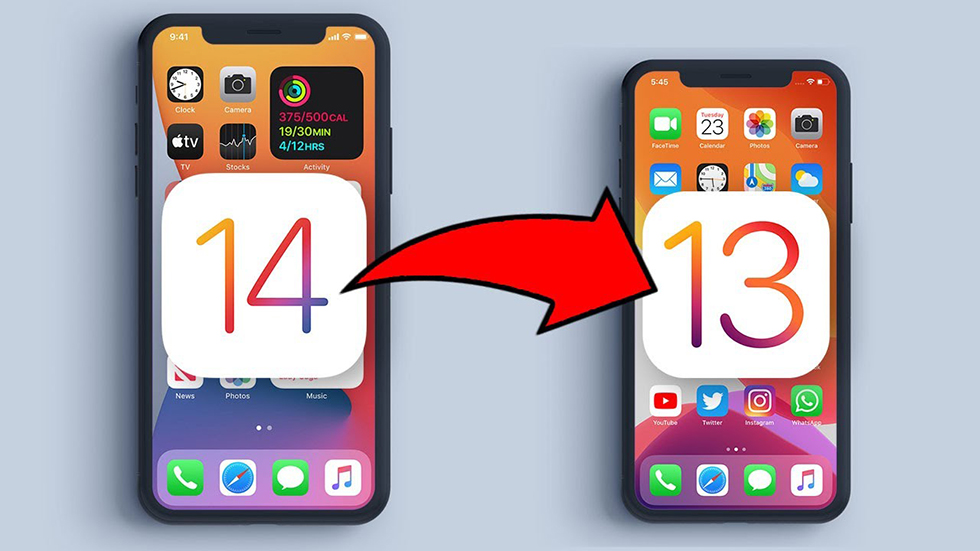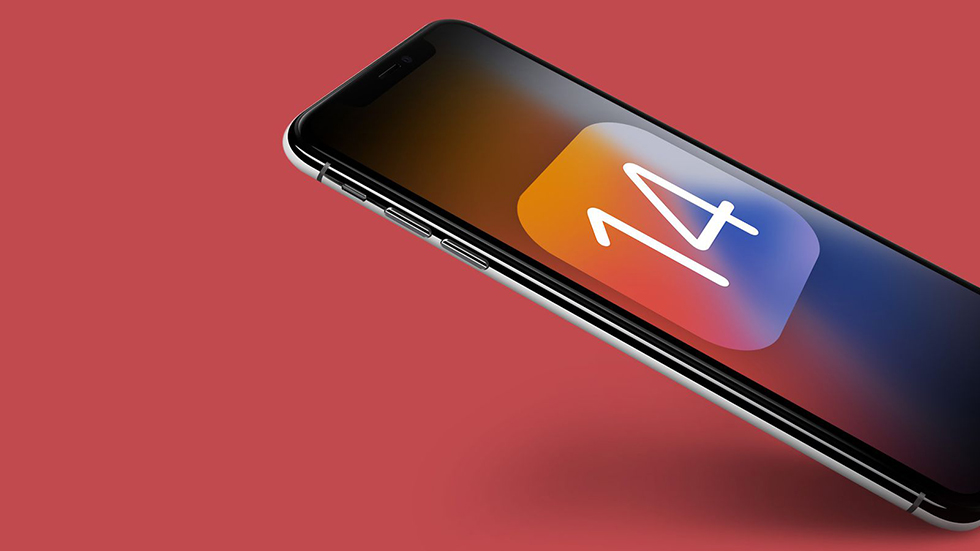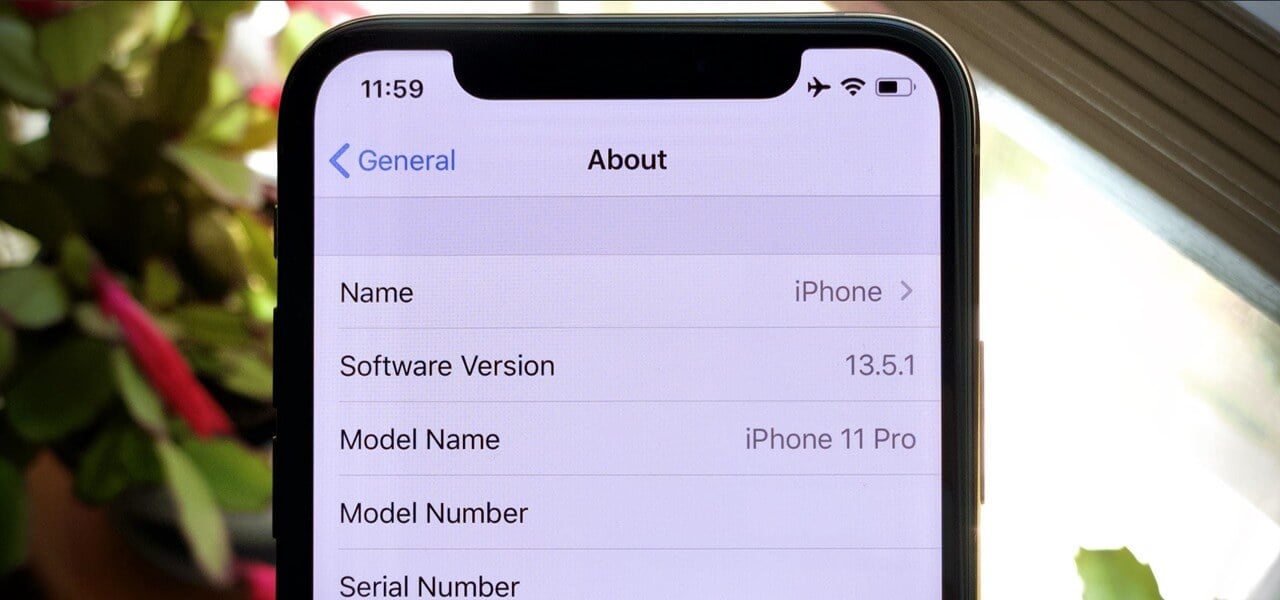- Тормозит iOS 14? Как вернуться (откатиться) на iOS 13
- Как вернуться (откатиться) с iOS 14 на iOS 13
- Как откатиться с iOS 15 на iOS 14
- Зачем нужен откат с iOS 15
- Как откатиться на iOS 14 без потери данных
- Лонгриды для вас
- Инструкции по удалению бета-версии iOS или iPadOS
- Удаление общедоступной бета-версии посредством удаления ее профиля
- Удаление бета-версии для разработчиков путем восстановления устройства
- Как откатить iOS 14 обратно на iOS 13
- Как откатиться до iOS 13
Тормозит iOS 14? Как вернуться (откатиться) на iOS 13
Первая бета-версия iOS 14 порадовала многих владельцев iPhone, рискнувших обновиться. Нововведений много, большинство новых функций работают стабильно, да и общая скорость работы системы адекватная. Тем не менее, некоторые пользователи уже пожалели о переходе на бета-версию iOS 14, так как ее стабильность значительно ниже по сравнению с актуальными версиями iOS 13. В этой инструкции рассказали о том, как правильно выполнить откат с iOS 14 beta на iOS 13.
Важно! Главное правило отката с сохранением всех данных — у вас должна быть резервная копия iPhone, созданная под управлением iOS 13. Откатившись с iOS 14 на iOS 13, вы сможете восстановить iPhone только из такой резервной копии. Копия, созданная уже под управлением iOS 14 не подойдет — восстановиться не получится.
Если такой резервной копии нет, то откат с iOS 14 на iOS 13 приведет к потере всех данных на iPhone.
Как вернуться (откатиться) с iOS 14 на iOS 13
1. Подключите iPhone к компьютеру и запустите iTunes (Finder на macOS Catalina и Big Sur).
2. Переведите iPhone в режим восстановления. На разных моделях iPhone это делается по-разному:
iPhone 6s и более старые модели
- Одновременно зажмите кнопки «Домой» и «Питание» и удерживайте их около 15 секунд — до тех пор, пока iPhone не будет обнаружен в режиме восстановления.
iPhone 7 и iPhone 7 Plus
- Выключите iPhone. Одновременно зажмите кнопку «Питание» и кнопку уменьшения громкости и удерживайте их около 10 секунд — до появления сообщения об обнаружении iPhone в режиме восстановления.
iPhone 8 и более новые модели
- Выключите iPhone. Поочередно нажмите кнопку увеличения громкости и кнопку уменьшения громкости, после чего зажмите кнопку «Питание» до появления сообщения об обнаружении iPhone в режиме восстановления.
3. При успешном введении iPhone в режим восстановления в iTunes (или Finder в macOS Catalina и Big Sur) появится оповещающее окошко. Выберите в нем опцию «Восстановить» и согласитесь с выполнением операции.
4. Дождитесь выполнения восстановления. Обычно оно занимает около 15 минут.
5. Когда восстановление успешно завершится, iTunes (или Finder) предложит вам выполнить восстановление из резервной копии. Выберите эту опцию для восстановления данных на iPhone из заранее сохраненного бэкапа. Еще раз отметим, что резервная копия должна быть сделана под управлением iOS 13. В ином случае на нее нельзя будет восстановиться.
Процесс восстановления из резервной копии занимает до 10 минут. После его завершения вы можете вновь пользоваться iPhone под управлением iOS 13.
Финальная и стабильная версия iOS 14 будет выпущена осенью. Кроме этого, начиная с июля Apple будет выпускать публичные бета-версии iOS 14. Чаще всего их стабильность выше, чем у тестируемых сборок для зарегистрированных разработчиков.
Поставьте 5 звезд внизу статьи, если нравится эта тема. Подписывайтесь на нас Telegram , ВКонтакте , Instagram , Facebook , Twitter , YouTube .
Источник
Как откатиться с iOS 15 на iOS 14
Новая iOS вышла меньше суток назад, а в нашем Telegram-чате уже огромное количество жалоб на работу системы, автономность аккумулятора и другие проблемы iOS 15. Таков удел тех, кто установил обновление — к сожалению, этого стоило ожидать. Разработчикам еще предстоит выпустить обновления приложений, поэтому, наверное, есть повод вернуться на iOS 14.8, пока не выйдет стабильное обновление iOS 15.
Рассказываем, как откатиться с iOS 15 на iOS 14
Несмотря на то, что неполадки при обновлении случаются не часто, важно сохранять данные, чтобы потом была возможность восстановить все файлы обратно при откате на предыдущую версию iOS.
Зачем нужен откат с iOS 15
При обновлении iOS нередко возникают проблемы у некоторых пользователей. Несмотря на то, что обновление прошло долгий путь тестирования, какие-то проблемы iOS 15 остаются незамеченными. В этом помогает откат iPhone на предыдущую версию iOS. Важно не затягивать с этим — Apple через какое-то время попросту перестает подписывать версии iOS, в результате чего откат становится невозможен.
Обновление до iOS 15 может обернуться проблемами
Вот, какие проблемы iOS 15 нашли наши читатели:
- Недостаточное быстродействие iOS;
- Некорректная работа приложений;
- Не работают новые функции iOS;
- Непривычный интерфейс;
- Проблемы с автономностью iPhone.
Если столкнулись с проблемами, то лучше вернуться на стабильную iOS 14.8. Рассказываем, как это сделать.
Как откатиться на iOS 14 без потери данных
Вы можете вернуться на iOS 14.8. Как это сделать?
Мы уже упоминали о том, что перед обновлением важно создать резервную копию. Это позволит без потерь откатиться на iOS 14.8.
Если iPhone ушел в перезагрузку или вовсе не включается, а у вас есть резервная копия с iOS 14, то могут быть некоторые проблемы. Как их решить — мы уже рассказывали в отдельной статье.
Что нужно делать, чтобы вернуть стабильную iOS 14.8:
- Зайдите на сайт ipsw.me;
- Нажмите на iPhone, выберите вашу модель в списке;
Необходимо выбрать свою модель iPhone
На данный момент доступна актуальная iOS 14.8
Начните загружать файл iOS 14.8
К сожалению, без iTunes ничего не получится
Мы еще раз напоминаем о том, что это первая публичная версия обновления iOS 15. Отключите автообновление и внимательно следите за новостями в нашем Telegram-канале: спустя некоторое время Apple решит проблемы iOS 15, после чего можно будет устанавливать прошивку.
Новости, статьи и анонсы публикаций
Свободное общение и обсуждение материалов
Лонгриды для вас
Далеко не все нововведения iOS 15, представленные на WWDC 2021, будут доступны в день релиза обновления. Apple планирует выпустить их позднее в составе минорных апдейтов, которые операционка будет получать в течение всего года
iOS 15.1 beta 2 уже вышла. Она включает в себя два нововведения: поддержку QR-кодов вакцинации в Wallet и функцию SharePlay, которая позволяет смотреть через FaceTime фильмы и сериалы на Apple TV+, а также тренировки на Fitness+
Продукты, представленные на осенней презнтации Apple у многих не вызывают должного восторга, а зря. Новинки только на первый взгляд кажутся ничем не примечательными. В статье обсудим причины, по которым вам стоит приобрести Apple Watch 7.
iPhone 12 Pro Max. Автономность упала катастрофически. За сутки аккум до 12% разрядился. На 14.8 до 50/60% за сутки садился. Сброс не помог.
Источник
Инструкции по удалению бета-версии iOS или iPadOS
Участникам программы бета-тестирования Apple, программы по распространению ПО среди пользователей и программы для разработчиков Apple Developer Program доступны бета-версии iOS или iPadOS. В этой статье объясняется, как вернуться к последней общедоступной версии iOS или iPadOS, если установленная бета-версия iOS больше не нужна.
Удаление общедоступной бета-версии
Удаление бета-версии для разработчиков
Обновление при выходе новой версии iOS или iPadOS
Удаление общедоступной бета-версии посредством удаления ее профиля
Если для установки бета-версии iOS или iPadOS использовался компьютер, необходимо восстановить iOS или iPadOS, чтобы удалить бета-версию.
Самый простой способ удалить общедоступную бета-версию — это удалить ее профиль и дождаться следующего обновления ПО. Вот что нужно сделать:
- Перейдите в меню «Настройки» > «Основные» и нажмите «VPN и управление устройством».
- Выберите профиль бета-версии iOS.
- Нажмите «Удалить профиль» и перезагрузите устройство.
Когда станет доступна следующая общедоступная версия iOS или iPadOS, установите ее вместо бета-версии iOS или iPadOS. Если обновление уже доступно, его можно установить в меню «Настройки» > «Основные» > «Обновление ПО», но версия iOS или iPadOS должна быть новее установленной.
Если вы не хотите ждать обновления ПО для установки общедоступной версии iOS или iPadOS, следуйте инструкциям по восстановлению iOS или iPadOS.
Удаление бета-версии для разработчиков путем восстановления устройства
Чтобы тут же удалить бета-версию для разработчиков, необходимо стереть все данные с устройства и восстановить его. Затем, если у вас есть резервная копия, можно будет настроить устройство с ее помощью.
Помните, что резервные копии, созданные в процессе использования бета-версий ПО, могут быть несовместимы с более ранними версиями iOS или iPadOS. Если у вас нет более ранней резервной копии, созданной с помощью текущей версии iOS или iPadOS, восстановить устройство из самой последней резервной копии может не получиться.
- Убедитесь, что на вашем Mac установлена последняя версия macOS или iTunes.
- Подключите устройство к компьютеру, затем переведите устройство в режим восстановления, выполнив следующие действия.
- На iPad без кнопки «Домой»: нажмите и быстро отпустите кнопку регулировки громкости, расположенную рядом с верхней кнопкой. Нажмите и быстро отпустите кнопку регулировки громкости, расположенную дальше всего от верхней кнопки. Нажмите верхнюю кнопку и удерживайте ее, пока iPad не начнет перезапускаться. Если вы не уверены, узнайте, какие кнопки необходимо нажать, чтобы перезапустить iPad. Продолжайте удерживать верхнюю кнопку, пока iPad не перейдет в режим восстановления.
- На iPhone 8 или более поздней модели: нажмите и быстро отпустите кнопку увеличения громкости. Нажмите и быстро отпустите кнопку уменьшения громкости. Затем нажмите и удерживайте боковую кнопку, пока не появится экран режима восстановления.
- На iPhone 7, iPhone 7 Plus или iPod touch (7-го поколения): одновременно нажмите и удерживайте кнопку «Сон/Пробуждение» и кнопку уменьшения громкости. Не отпускайте кнопки, когда появится логотип Apple. Продолжайте удерживать их, пока не появится экран режима восстановления.
- На iPhone 6s или более ранней модели, iPad с кнопкой «Домой» либо iPod touch (6-го поколения или более раннего): одновременно нажмите и удерживайте кнопки «Сон/Пробуждение» и «Домой». Не отпускайте кнопки, когда появится логотип Apple. Продолжайте удерживать их, пока не появится экран режима восстановления.
- Когда появится вариант «Восстановить», выберите его. Данные на устройстве будут удалены, после чего начнется установка текущей готовой версии iOS или iPadOS (не бета). Если загрузка занимает больше 15 минут и устройство переключается с экрана режима восстановления, дождитесь завершения загрузки и повторите шаг 2.
- Дождитесь окончания восстановления. При появлении запроса введите идентификатор Apple ID и пароль для отключения блокировки активации. Если процесс восстановления не завершился, см. инструкции в этой статье.
По завершении восстановления можно настроить устройство из резервной копии, созданной в более ранней версии iOS или iPadOS.
Если вы сохранили резервную копию данных устройства с бета-версией iOS или iPadOS в iCloud или на компьютере, то ее нельзя будет восстановить в более ранних версиях iOS или iPadOS. Например, в случае возврата к версии iOS 11.4.1 с бета-версии iOS 12 восстановить данные из резервной копии, сделанной с использованием бета-версии iOS, не удастся. Вместо этого потребуется использовать резервную копию, сохраненную до установки бета-версии iOS или iPadOS.
Источник
Как откатить iOS 14 обратно на iOS 13
Сразу после презентации, которая прошла в рамках WWDC, Apple открыла доступ к тестированию iOS 14 всем пользователям с активными профилями разработчиков. Чтобы обновиться, достаточно всего лишь загрузить профиль на свой iPhone или iPad. Неудивительно, что это спровоцировало массовые установки обновления, которое из-за характерной для предварительных сборок нестабильности многим пришлось не по нраву. Некоторые сообщают о нестабильной работе приложений (что нормально для беты), снижении времени автономной работы и так далее. Благо откатиться до iOS 13 не так трудно.
Хотите вернуть iOS 13.5.1? Вот, как это можно сделать
Этой инструкцией уже воспользовались некоторые в нашем Telegram-чате, так как захотели вернуться на более стабильную iOS 13. Рекомендуем следовать всем пунктам из этой инструкции, поскольку пренебрежение даже одним из них может вывести ваш iPhone из строя.
Как откатиться до iOS 13
- Откройте «Настройки» — «Профиль» – «iCloud» и отключите параметр «Найти iPhone». Введите свой пароль;
- Скачайте образ iOS 13.5.1 для своего iPhone на компьютер (очень важно выбрать правильную модель смартфона, иначе обновление не установится, и придется все начинать заново);
- Подключите iPhone к iTunes (или к Finder на Mac) при помощи кабеля;
В зависимости от версии ОС воспользуйтесь iTunes или Finder
Для iPad последовательность действий такая же, только скачать сборку iPadOS нужно под ваш iPad.
Другой вариант — просто нажать на кнопку «Восстановить» и iTunes сам скачает последнюю релизную прошивку. В этом случае ничего скачивать заранее не нужно. Однако iTunes зачастую слишком долго загружает обновления: если скачать их просто с сайта, процесс пойдет гораздо быстрее.
Если вы захотите восстановиться из резервной копии iCloud, вынуждены огорчить — к тому моменту, когда вы решите вернуться на iOS 13, она, скорее всего, уже «перепишется» на iOS 14. Поэтому восстановление данных возможно только с помощью резервных копий на компьютере. Если только вы не установили iOS 14 на 5 минут и потом сразу решили откатиться.
Мы бы рекомендовали как минимум дождаться официальной публичной бета-версии iOS 14, которая, по словам представителей Apple, появится уже в июле. Несмотря на то, что сборка, которую многие уже установили, подписана общедоступной бетой, на самом деле это, скорее всего, версия для разработчиков. Публичная бета обычно отстает от нее на одну версию.
Если же трудности вас не пугают, и желание попробовать виджеты и новые функции гораздо сильнее, здесь вы найдете инструкцию, как установить iOS 14 beta без профиля разработчика за считанные минуты.
Источник